在 Windows 10 上解決 Elex 崩潰問題的提示
已發表: 2020-05-27Elelx 中的黑屏問題是一個啟動問題,可能由不同的故障引起,從顯示驅動程序問題和損壞的 Visual C++ Redistributable 包到應用程序衝突。 如果您是經歷過這種令人沮喪的噩夢的眾多玩家之一,請放心,因為本指南包含有關如何擺脫 Elex 中黑屏問題的信息。
更新您的操作系統
從下載和安裝操作系統的最新更新開始。 可能是一些與啟動過程相關的軟件依賴項有一段時間沒有更新。 這些組件包括 .NET Framework 和 Visual C++ Redistributable。 此外,Windows Update 實用程序會更新設備驅動程序,包括顯示適配器的驅動程序。
雖然該工具旨在在後台下載和安裝更新,但有時您可能必須手動啟動該過程。
運行 Windows 更新實用程序是操作系統中最簡單的任務之一:通過右鍵單擊“開始”按鈕並在“快速訪問”菜單中選擇“設置”,轉到“設置”應用程序。 您還可以使用 Windows + I 鍵盤組合。 設置應用程序顯示後,轉到窗口底部並選擇更新和安全圖標。 現在,請確保在出現更新和安全界面後單擊“檢查更新”按鈕。
單擊該按鈕後,Windows Update 將檢查您的系統可用的更新。 如果您的系統是最新的,請繼續下一個解決方案。 但是,如果您有待處理的更新,請單擊“下載”按鈕以允許該實用程序下載更新。 下載更新後,您必須單擊立即重新啟動按鈕以立即安裝它們。
您的計算機將多次重新啟動,尤其是在您安裝功能更新時。 安裝過程完成後,PC 將正常啟動。 您現在可以啟動 Elex 並檢查黑屏問題。
安裝 Vcredist
通常,Visual C++ Redistributable 包對遊戲很重要。 當您安裝任何遊戲時,尤其是通過 Steam,該軟件包也會自動安裝。 更重要的是,您可以在遊戲文件夾中找到包的安裝文件,以防包損壞。
一些遊戲玩家發現運行安裝程序修復了軟件包並修復了啟動過程中出現的黑屏問題。 您可以通過導航到遊戲的安裝文件夾並運行兩個 Vcredist 包來嘗試此操作。 如果您不知道如何找到該文件夾,請按照以下步驟操作:
- 使用 Windows + E 快捷方式啟動文件資源管理器。 您也可以單擊任務欄中的文件夾圖標或雙擊桌面上的任何文件夾以調用文件資源管理器。
- 文件資源管理器出現後,轉到窗口左側並單擊此 PC。
- 導航到右側並雙擊設備和驅動器下的本地磁盤 C。
- 驅動器出現後,搜索 Program Files (x86) 文件夾並單擊打開它。
- 雙擊 Steam 文件夾。
- 一旦 Steam 目錄出現,打開 Steamapps 文件夾。
- 打開 Common 文件夾,然後轉到 Elex 的安裝文件夾。
- 如果您沒有在其默認目錄中安裝 Elex 或 Steam 客戶端,那麼您將無法在上面我們引導您的路徑中找到該遊戲。 請按照以下步驟操作:
- 雙擊 Steam 的桌面圖標或在開始菜單中搜索應用程序並啟動它。
- Steam 打開後,單擊窗口頂部的庫。
- 出現 Steam 帳戶上的遊戲列表後,找到 Elex,右鍵單擊它,然後單擊屬性。
- 轉到窗口的右側,然後單擊本地文件。
- 之後,單擊“瀏覽本地文件”按鈕。
- 進入 Elex 的安裝文件夾後,打開 _CommonRedist 文件夾。
- 現在,運行這兩個安裝包並仔細按照屏幕上的提示進行操作。
如果系統提示您卸載軟件包,請按照該過程進行操作。 之後,重新安裝它。
更改遊戲的屏幕分辨率
您可能篡改了遊戲設置並選擇了與顯示器不匹配的分辨率。 如果您因為黑屏問題無法進入遊戲並恢復設置,您可以按照以下步驟使用遊戲的配置文件撤消分辨率設置:
- 右鍵單擊開始按鈕並選擇運行。 您還可以通過同時點擊 Windows 和 R 鍵來打開運行對話框。
- 運行打開後,在文本字段中輸入“%localappdata%”(不帶引號)。
- Local 文件夾出現後,打開 Elex 文件夾,然後打開 Config 文件夾。
- 接下來,使用記事本打開 Application.xml 文件。
- 現在,改變你的分辨率。
- 按 Ctrl + S 保存文件,然後啟動遊戲。
如果您不知道 PC 的推薦分辨率,請右鍵單擊桌面並單擊顯示設置。 您將在比例和佈局下找到您的顯示分辨率。
更新您的顯卡驅動程序
您的顯卡驅動程序是導致錯誤的另一個可能原因。 事實上,許多遊戲玩家發現他們只需更新驅動程序即可解決問題。 事實證明,擁有糟糕、缺失或過時的驅動程序對遊戲的啟動順序來說並不是好兆頭。 因此,請確保正確安裝卡驅動程序的更新版本。
如果您想以正確的方式做事,則應刪除當前驅動程序,因為它可能包含某些會影響新安裝的損壞實體。 如果您不知道該怎麼做,我們已經為您提供了保障:以下步驟將引導您完成整個過程:
- 啟動開始旁邊的搜索欄。 您所要做的就是單擊“開始”按鈕旁邊的放大鏡圖標或同時按下 Windows 徽標和 S 鍵。
- 出現搜索實用程序後,在文本框中鍵入“設備管理器”(不帶引號),然後單擊結果中的設備管理器。
- 出現設備管理器後,轉到顯示適配器樹,右鍵單擊您的顯卡,然後單擊卸載設備。
- 接下來,選中“刪除此設備的驅動程序軟件”旁邊的框,然後單擊“卸載”按鈕。
- 重新啟動您的電腦。
計算機重新啟動後,Windows 將自動安裝其通用顯示驅動程序以進行基本圖形處理。 您現在必須為您的卡下載並安裝最新的驅動程序。 有不同的方法可以做到這一點,我們將引導您完成每個過程。
如果您沒有按照上面的建議為您的操作系統安裝更新,您應該從它開始。 該實用程序會在 Microsoft 發布驅動程序更新時安裝它們。 這樣,您將獲得經過審查與您的計算機和操作系統兼容的驅動程序版本。
接下來,您可以使用設備管理器。 該工具還從微軟的服務器安裝兼容的驅動程序。 要使用它,請按照下列步驟操作:
- 啟動開始旁邊的搜索欄。 您所要做的就是單擊“開始”按鈕旁邊的放大鏡圖標或同時按下 Windows 徽標和 S 鍵。
- 出現搜索實用程序後,在文本框中鍵入“設備管理器”(不帶引號),然後單擊結果中的設備管理器。
- 出現設備管理器後,轉到顯示適配器樹,右鍵單擊您的顯卡,然後單擊更新驅動程序。
- 接下來,單擊“自動搜索更新的驅動程序軟件”,然後允許該工具搜索驅動程序並安裝它。
- 您現在可以重新啟動 PC 並檢查黑屏問題。
有時,設備管理器將無法更新驅動程序,因為 Microsoft 尚未發布更新。 如果是這種情況,您仍然可以選擇使用第三方驅動程序更新工具,該工具從可靠來源獲取簽名的更新驅動程序版本。
Auslogics Driver Updater 是一款您可以信賴的稱職程序。 該工具旨在使系統上的每個設備驅動程序保持最新。 它執行定期掃描以挑選出過時、丟失或損壞的驅動程序,並自動安裝其更新版本。
每當程序執行更新時,它都會將當前版本保存為備份,以便在您想要回滾時使用。
使用 Auslogics Driver Updater 意味著您可以消除通過設備管理器逐個查詢驅動程序更新的壓力,同時您可以祈禱微軟已經發布了這些更新。 使用此工具,您還可以在出現任何問題或有新更新可用時收到通知。 以下步驟將向您展示如何使用該程序:
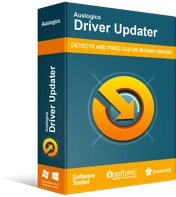
使用驅動程序更新程序解決 PC 問題
不穩定的 PC 性能通常是由過時或損壞的驅動程序引起的。 Auslogics Driver Updater 可診斷驅動程序問題,讓您一次或一次更新舊驅動程序,讓您的 PC 運行更順暢
- 如果您在計算機的網絡瀏覽器上遵循本指南,請在新選項卡中導航到此網頁。
- Auslogics Driver Updater 網頁打開後,點擊下載按鈕,然後提示您的瀏覽器下載安裝文件。
- 瀏覽器完成下載後,直接運行設置或找到保存它的文件夾並雙擊它。
- 在“用戶帳戶控制”對話框中單擊“是”。
- 現在將出現安裝嚮導。
- 在第一個下拉菜單中選擇您的語言。
- 接下來,選擇安裝目錄下的安裝位置(我們建議保持原樣)。
- 根據您的喜好,選中或取消選中“在 Windows 啟動時自動啟動”和“創建桌面圖標”旁邊的框。
- 接下來,使用最後一個複選框決定您是否希望程序在出現問題時向其開發人員發送匿名報告。
- 輸入安裝選項後,單擊“單擊安裝”按鈕。
- 安裝完成後,程序將自動啟動並開始掃描過程。
- 如果它沒有自行啟動,您可以轉到“開始”菜單並啟動它,或者如果您創建了桌面快捷方式,則可以雙擊它。
- 打開後,單擊“開始掃描”按鈕。
- 掃描完成後,將出現有問題的驅動程序列表。 檢查您的視頻卡驅動程序是否在列表中。
- 單擊更新按鈕。
- 工具完成驅動程序更新後,重新啟動 PC 並啟動遊戲以檢查啟動問題是否仍然存在。
如果您選擇手動下載和安裝驅動程序,則必須小心並確保安裝正確的軟件,因為很容易選擇不同的 GPU 型號和操作系統架構。 我們建議您將工作留給像 Auslogics Driver Updater 這樣的程序。

停止超頻您的組件
提高 GPU 和 CPU 的時鐘速度可以幫助您在遊戲時獲得更好的性能,但有時可能會適得其反。 這可能是那些時代之一。 嘗試降低您的組件的頻率並檢查是否可以解決問題。 您也可以關閉您的超頻軟件一段時間,然後運行以檢查它是否有效。
此外,有報導稱,在 Rivertuner Statistics 中啟用自定義 Direct3D 支持有助於解決該問題。 你也應該試一試。
更改您的顯示連接
這可能聽起來很奇怪,但一些玩家發現黑屏問題與您的顯示連接有關。 如果您使用 HDMI,請嘗試使用 DVI,反之亦然。 如果這不能解決問題,請轉到下一個修復程序。
禁用覆蓋程序
疊加程序對遊戲玩家來說非常重要。 當您總是必須最小化遊戲(佔用整個屏幕)來檢查您的瀏覽器時,它會變得非常令人沮喪。 一些覆蓋程序消除了這種挫敗感。 他們還提供其他很酷的功能,例如錄製遊戲畫面、截屏和在遊戲中聊天。
儘管它們很有用,但覆蓋功能通常會導致並發症,而 Elex 中的黑屏問題恰好是其中之一。 如果是這種情況,您可以通過禁用覆蓋程序來解決問題。
有不同的程序具有覆蓋功能,例如 Steam、GeForce Experience、Game Bar 和 Discord 等。 我們將向您展示如何在這些程序中禁用該功能。
在 GeForce Experience 中禁用“遊戲內疊加”
如果您使用 NVIDIA 卡,請按照以下步驟禁用 GeForce Experience 中的遊戲內疊加功能:
- 轉到任務欄中的通知,然後單擊“顯示隱藏圖標”箭頭。
- 系統托盤飛出後,找到 NVIDIA 圖標,右鍵單擊它,然後選擇 GeForce Experience。
- 應用程序出現後,轉到窗口的左側並切換到“常規”選項卡。
- 當您在右側看到常規選項時,向下滾動到遊戲內疊加並關閉其開關。
- 保存更改,然後關閉程序。
- 啟動 Elex,然後檢查錯誤。
在 Discord 中關閉遊戲內覆蓋
Discord 可以說是目前最流行的語音和文字聊天應用。 它允許遊戲玩家在玩遊戲的同時進行交流。 一些 Elex 播放器報告說,該程序的覆蓋功能是導致啟動後不久出現的黑屏的原因。
禁用該功能並檢查這樣做是否可以解決問題。 使用 Discord,您有兩種禁用覆蓋功能的方法:您可以完全關閉它,也可以為單個應用程序關閉它。 請按照以下分步指南進行操作:
- 單擊任務欄上的放大鏡圖標,打開“開始”按鈕旁邊的搜索框。
- 搜索功能出現後,輸入“discord”(不加引號)並在應用程序出現在結果中後單擊它。
- Discord 立即打開,找到進入用戶設置環境的方式。 您可以單擊齒輪圖標來執行此操作。
- 顯示用戶設置界面後,導航到左側窗格,向下滾動,然後單擊疊加。
- 移動到覆蓋選項卡。
- 現在,關閉“啟用遊戲內疊加”旁邊的開關。
- 如果不想為其他應用程序禁用該功能但想為 Elex 關閉它,請轉到“遊戲”選項卡,找到 Elex,然後為其禁用覆蓋功能。
- 之後,保存更改並檢查問題。
禁用遊戲欄
微軟設計 Game bar 是為了進一步將 Windows 10 打造為面向遊戲的操作系統。 該功能允許遊戲玩家錄製和播放遊戲畫面、截屏和錄製音頻。 也就是說,它也可能導致與 Elex 的衝突,就像其他覆蓋功能一樣。 我們將展示如何使用設置應用程序禁用該功能:
- 右鍵單擊“開始”按鈕並單擊“設置”或同時按下 Windows 和 I 鍵。
- 看到設置的主屏幕後,單擊遊戲標籤。
- 出現遊戲界面後,關閉“使用遊戲欄錄製遊戲片段、截圖和廣播”下的開關。
- 切換到窗口的左側並切換到 Captures 選項卡。
- 現在,關閉“在我玩遊戲時在後台錄製”下的開關。
- 啟動遊戲並檢查問題。
禁用 Spotify 覆蓋
當您想到桌面流媒體平台時,很容易想到 Spotify。 該應用程序帶有一個覆蓋功能,可能會導致遊戲出現問題。 禁用它並檢查黑屏問題是否消失。 請按照以下步驟操作:
- 啟動 Spotify。
- 應用程序打開後,單擊窗口頂部的編輯,然後單擊下拉上下文菜單中的首選項。
- 當 Preferences 界面打開時,向下滾動到 Display Options。
- 現在,關閉“禁用時顯示桌面覆蓋”的開關。
- 啟動 Elex 並檢查問題。
禁用 Steam 覆蓋
雖然它允許遊戲玩家使用 Steam 瀏覽器並在在線社區中聊天,但眾所周知,Steam 覆蓋功能會導致與遊戲發生衝突。 我們將通過以下步驟向您展示如何禁用它:
- 啟動蒸汽。
- 應用程序打開後,轉到窗口的左上角區域,然後單擊菜單欄中的 Steam。
- 在下拉菜單中選擇設置。
- 出現 Steam 的設置界面後,導航到左側邊欄,然後點擊遊戲內。
- 前往窗口的右窗格(遊戲內頁面)並取消選中“Steam Overlay”下的複選框。
- 返回 Steam 客戶端的主頁,然後單擊窗口頂部的庫。
- 右鍵單擊遊戲列表中的 Elex,然後單擊屬性。
- 切換到右側窗格並取消選中“常規”選項卡下的“在遊戲中啟用 Steam 覆蓋”複選框。
在 GeForce Experience 中禁用實驗性功能
GeForce 實驗功能允許您解鎖某些可能導致遊戲穩定性問題的高級功能。 一些遊戲玩家禁用了它並且能夠毫無問題地運行遊戲。 如果您有 GeForce Experience,請啟動應用程序,轉到設置環境,然後關閉“常規”下的“啟用實驗功能”。 您現在可以開始遊戲並檢查問題。
禁用覆蓋程序
某些程序使用它們的覆蓋功能來覆蓋您的遊戲,以便在您使用計算機的整個屏幕時擴展您的能力。 這些程序包括 Steam、NVIDIA GeForce Experience 和 Discord 等。
我們將向您展示如何禁用其覆蓋功能:
關閉 Steam 覆蓋
- 打開 Steam 客戶端。
- 轉到窗口的左上角,單擊 Steam,然後在下拉的上下文菜單中選擇設置。
- 接下來,單擊左窗格中的 In-Game 以切換到 In-Game 選項卡。
- 導航到右側窗格並取消選中 Steam Overlay 下的“在遊戲中啟用 Steam Overlay”複選框。
- 重新啟動 Hunt: Showdown 並檢查崩潰問題是否仍然存在。
禁用 NVIDIA 覆蓋
- 轉到任務欄最右側的系統托盤,單擊 NVIDIA 圖標,然後單擊 GeForce Experience。 您還可以在“開始”菜單中搜索該程序並從那裡啟動它。
- 應用程序打開後,導航到窗口的右上角,然後單擊齒輪圖標。
- 留在下一個屏幕的“常規”選項卡中,然後關閉位於右窗格底部的“共享”選項。
禁用遊戲欄
- 單擊“開始”按鈕或點擊鍵盤上的 Windows 徽標鍵,然後在“開始”菜單出現後單擊滾輪圖標。 您還可以通過同時按下 Windows 和 I 鍵來調用設置應用程序。
- 設置主屏幕打開後,單擊遊戲標籤。
- 在遊戲界面的遊戲欄選項卡中,關閉“使用遊戲欄錄製遊戲片段、截圖、廣播”下的開關。
- 接下來,切換到遊戲界面的左窗格並單擊捕獲。
- 導航到後台錄製並關閉“我廣播時錄製音頻”。
- 退出設置應用程序並啟動遊戲以檢查問題。
結論
黑屏問題現在應該永遠消失了。 如果您有任何疑問或想就任何問題尋求幫助,請通過下面的評論部分與我們聯繫。
